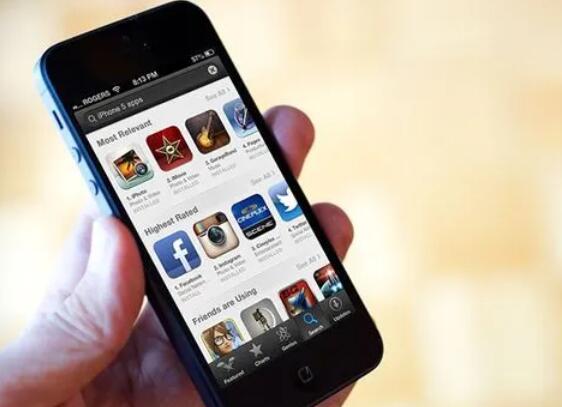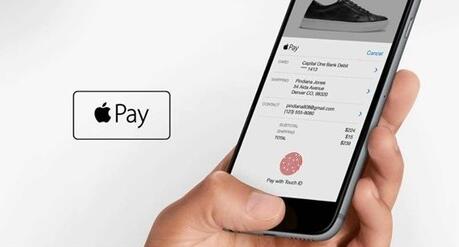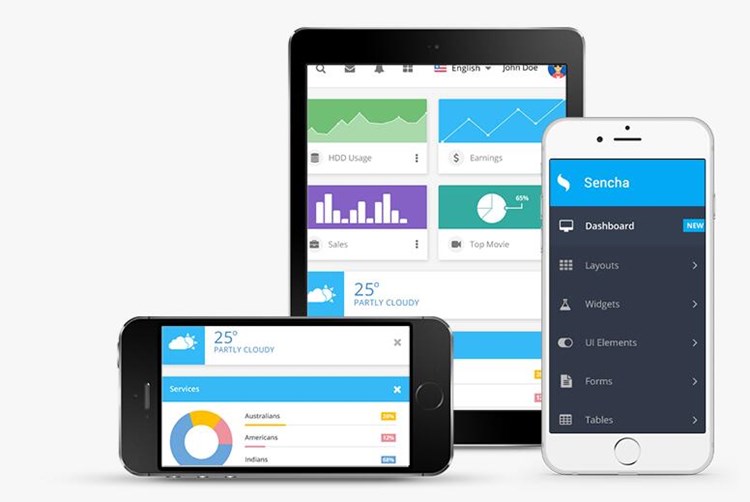在Mac上打包Android APK文件有幾個主要步驟,包括準備開發環境、配置項目和打包APK。下面將詳細介紹這些步驟。
1. 準備開發環境
在Mac上打包Android APK文件之前,你需要確保已經安裝了以下幾個必要的軟件和工app源碼怎么生成apk具:
– JDK(Java Development Kit):確保你已經安裝了最新的JDK,并將其添加到系統環境變量中。你可以通過運行`java -version`命令來檢查JDK是否已成功安裝。
– Android Studio:這是官方提供的Android開發工具,提供了完整的開發環境和一系列有用的工具。你可以從官方網站(https://developer.android.com/studio)上下載并安裝Android Studio。
2. 配置項目
在你的Android項目根目錄下,有一個名為`build.gradle`的文件,它用于配置項目的構建設置。你需要根據你的項目需求進行相應的配置。
– 在`android`節點下,確保`compileSdkVersion`、`buildToolsVersion`和`minSdkVersion`等屬性設置正確。
– 如果你使用了第三方庫或插件,你需要在`dependencies`節點下添加相應的依賴項。
3. 打包APK
打包APK可以通過Android Studio的圖形界面操作,或者使用命令行工具執行以下步驟:
– 打開終端,在項目根目錄下執行以下命令:`./gradlew assembleDebug`
– Gradle將自動執行構建腳本,并生成`app/build/outputs/apk/debug`目錄下的APK文件。
此外,你還可以進行一些其他的打包設置,如簽名APK、混淆代碼等。下面是一些常用的打包設置:
– 簽名APK:在`build.gradle`文件中添加簽名配置,并使用`gradlew assembleRelease`命令打包。關于如何生成和配置簽名文件的詳細信息,請參考官方文檔。
– 混淆代碼:在`build.gradl

e`文件中的`release`構建類型下添編譯后無法生成apk加混淆配置,并使用`gradlew assembleRelease`命令打包。你可以通過添加`proguard-rules.pro`文件來自定義混淆規則。
以上就是在Mac上打包Android APK文件的基本步驟。你可以根據需要進行相應的配置和調整。希望這些信息對你有幫助!